یکی از اصلی ترین ابزارهای ساخت موشن گرافیک ، Shape Layer در افتر افکت است. این ابزار را میتوان یک نسخه کوچک از نرم افزار ایلاستریتور در افترافکت دانست که با ترکیب شکل های به وجود آمده از آن میتوان ترکیبات پیچیده ای را برای موشن گرافیک خود به وجود آورد.
Shape layer ها ویزگی هایی دارند که باعث خاص و منحصر به فرد شدن آن ها شده و به آن ها محبوبیت میبخشد که در اینجا به برخی از این ویژگی ها اشاره خواهیم کرد:
Shape Layer ها پایه وکتوری دارند و نه پیکسلی!
وکتور ها را میتوان نوعی توصیف ریاضی از ویژگی های یک شکل دانست در صورتی که تصاویر مبتنی بر پیکسل (Rasterized) از ترکیب تعداد زیادی پیکسل به وجود می آیند. ولی وکتوری بودن چرا مهم است؟
این ویژگی باعث میشود تا شکل ها انعطاف بیشتری داشته باشند و بتوان روی آن ها تغییرات زیادی را بدون از دست دادن کیفیت اعمال کرد! مثلا در تصویر زیر شکل زرد رنگ، یک شکل مبتنی بر پیکسل است ولی از هر نظر نرمال به نظر رسیده و حاشیه ای صاف و با کیفیت نیز دارد.
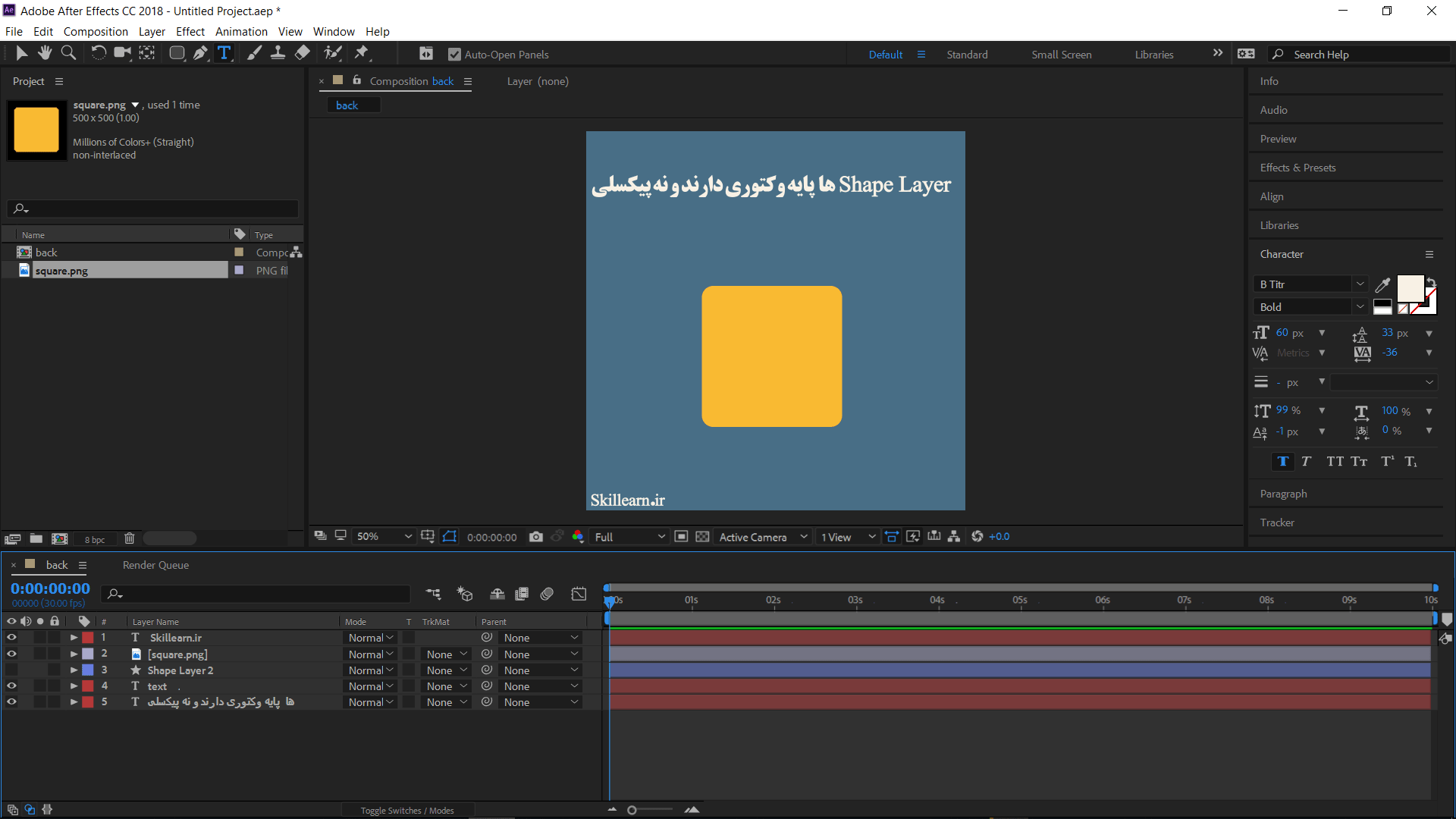 بررسی مزیت وکتور بودن shape layer در افتر افکت 1
بررسی مزیت وکتور بودن shape layer در افتر افکت 1
ولی اگر لایه این شکل را باز کرده و از بخش Transform و قسمت Scale ، مقیاس تصویر را از 100 به 1000 تغییر دهیم، با تصویر زیر رو به رو خواهیم شد که لبه های دندانه ای و پیکسل های حاشیه آن نشان از Rasterized بودن تصویر دارند.
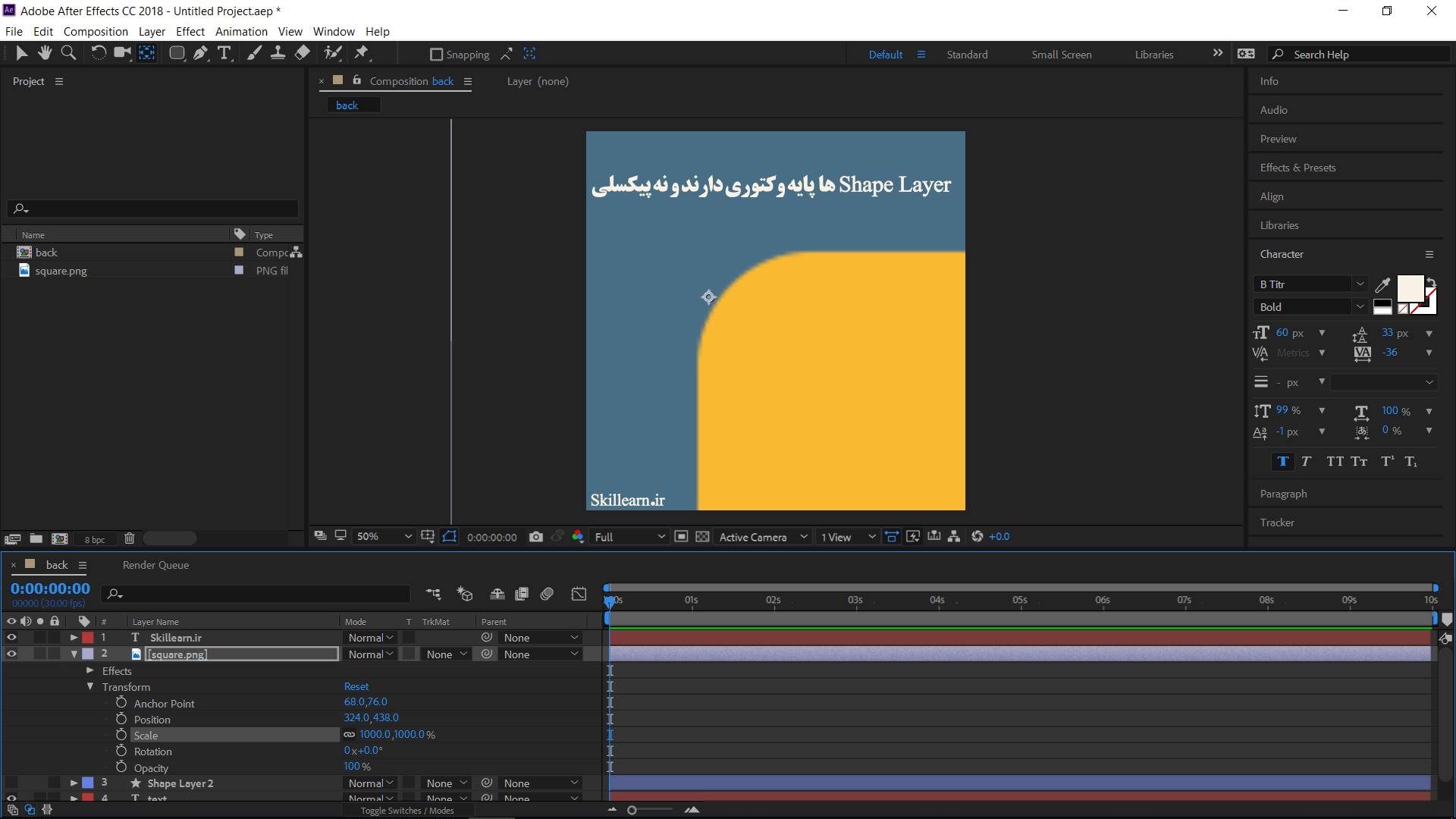 بررسی مزیت وکتور بودن shape layer در افتر افکت 2
بررسی مزیت وکتور بودن shape layer در افتر افکت 2
حالا برای مقایسه یک تصویر وکتوری که توسط Shape layer ایجاد شده است را باز میکنیم. در این مقیاس به نظر با حالت قبل تفاوتی وجود ندارد. ولی اگر همان کار را با این شکل انجام دهیم، خروجی چه خواهد شد؟
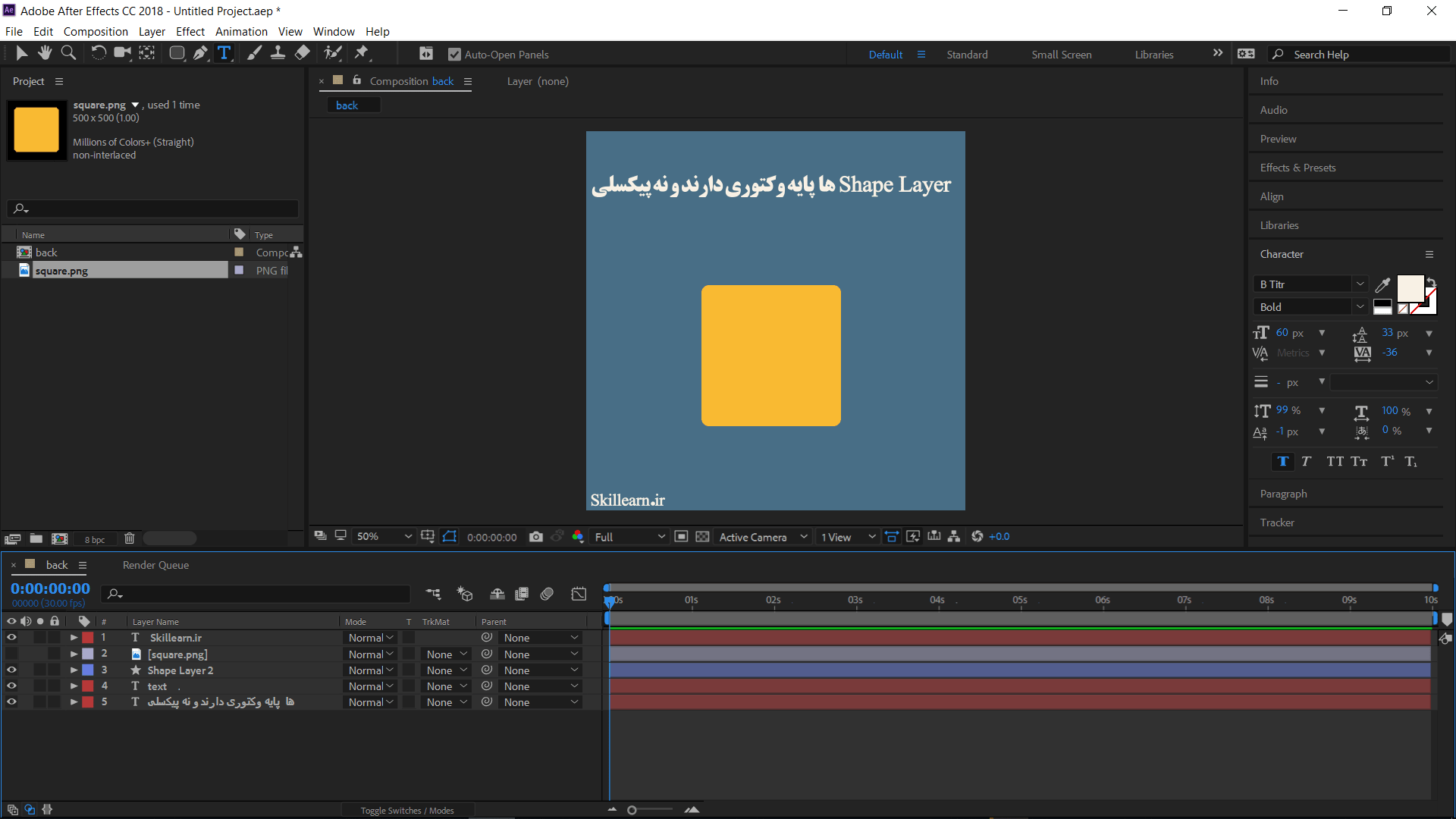 بررسی مزیت وکتور بودن shape layer در افتر افکت 3
بررسی مزیت وکتور بودن shape layer در افتر افکت 3
برای دریافت پاسخ این سوال باز لایه شکل را باز کرده و از بخش Transform و قسمت Scale ، مقیاس را به 1000 تغییر میدهیم. این لبه های صاف و عدم کاهش کیفیت، از مزیت های اصلی Shape Layer در افتر افکت است.
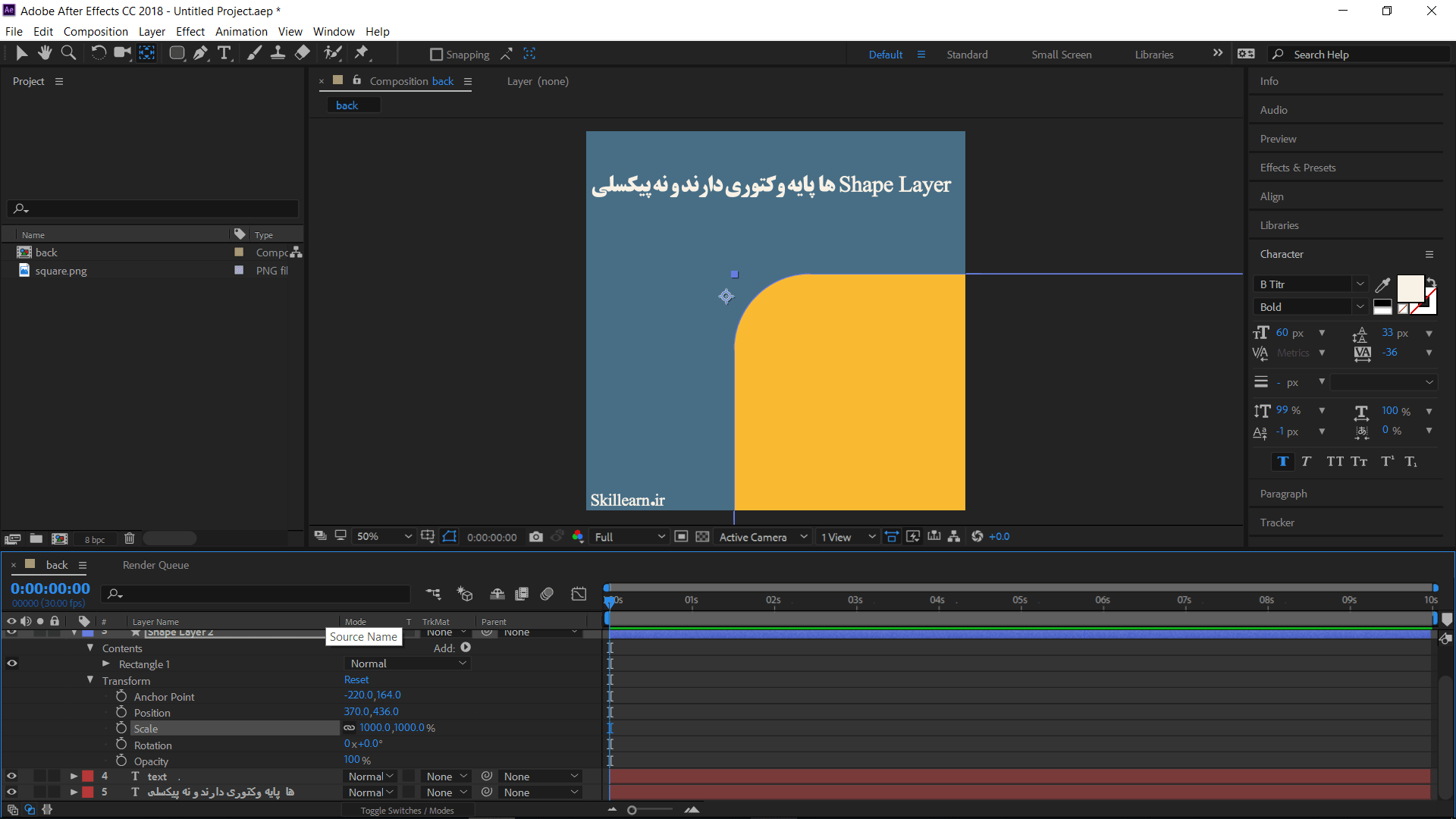 بررسی مزیت وکتور بودن shape layer در افتر افکت 4
بررسی مزیت وکتور بودن shape layer در افتر افکت 4
ایجاد لایه Mask
ویژگی دیگر Shape layer ها این است که برای ایجاد آن ها از همان ابزاری استفاده میشود که میتوان با آن لایه Mask هم ایجاد نمود. بگذارید با یک مثال بیشتر توضیح دهم. در شکل زیر یک لایه Solid زرد رنگ دیده میشود. اگر اول لایه این شکل را انتخاب کرده و سپس با استفاده از ابزار Shape ، یک شکل را ایجاد کنیم، یک لایه Mask ایجاد خواهد شد.
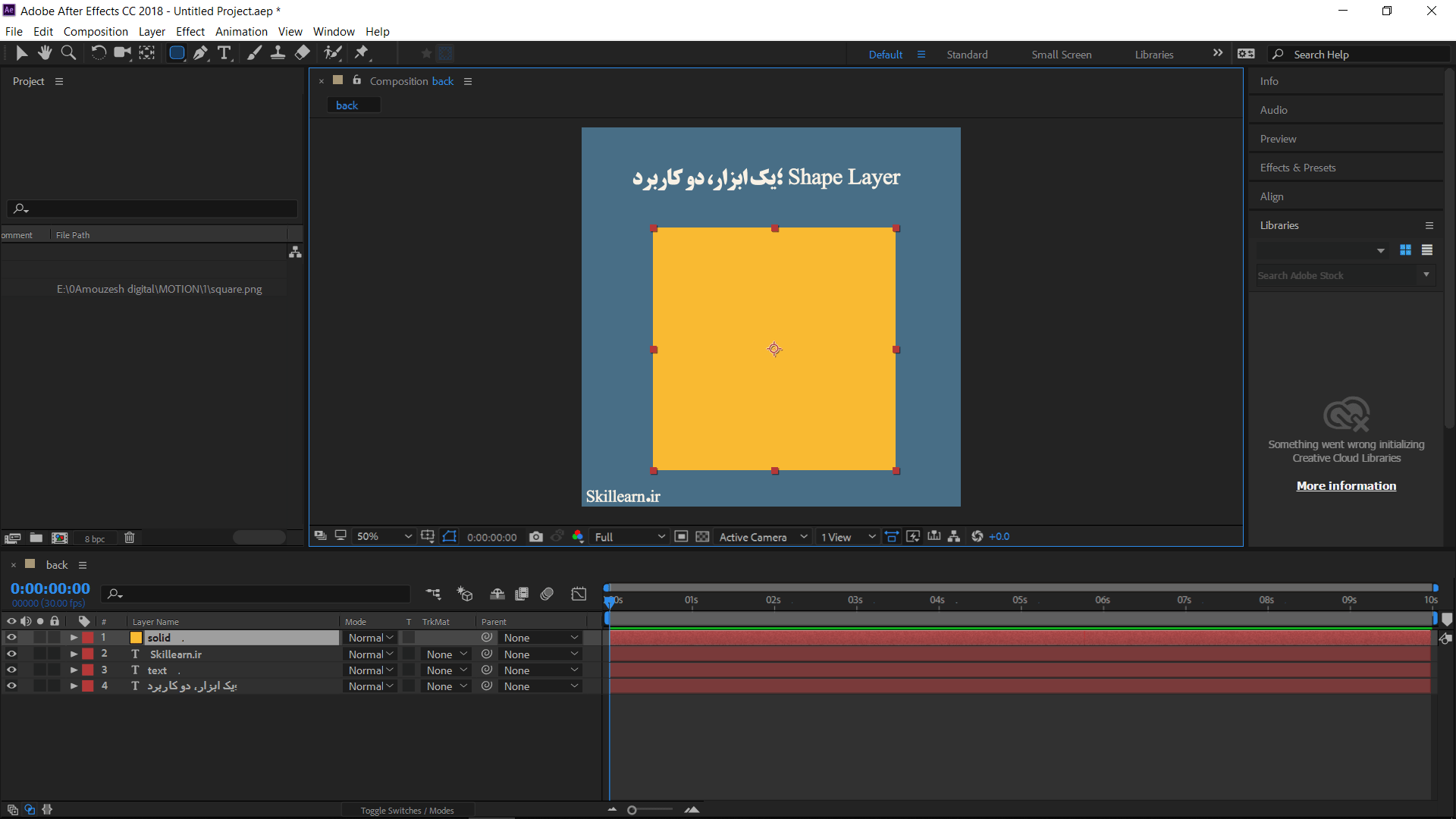 بررسی ایجاد لایه mask با استفاده از shape layer در افتر افکت 1
بررسی ایجاد لایه mask با استفاده از shape layer در افتر افکت 1
در تصویر زیر این اتفاق افتاده و تنها بخشی از لایه Solid قابل مشاهده است که لایه Mask روی آن قرار دارد!
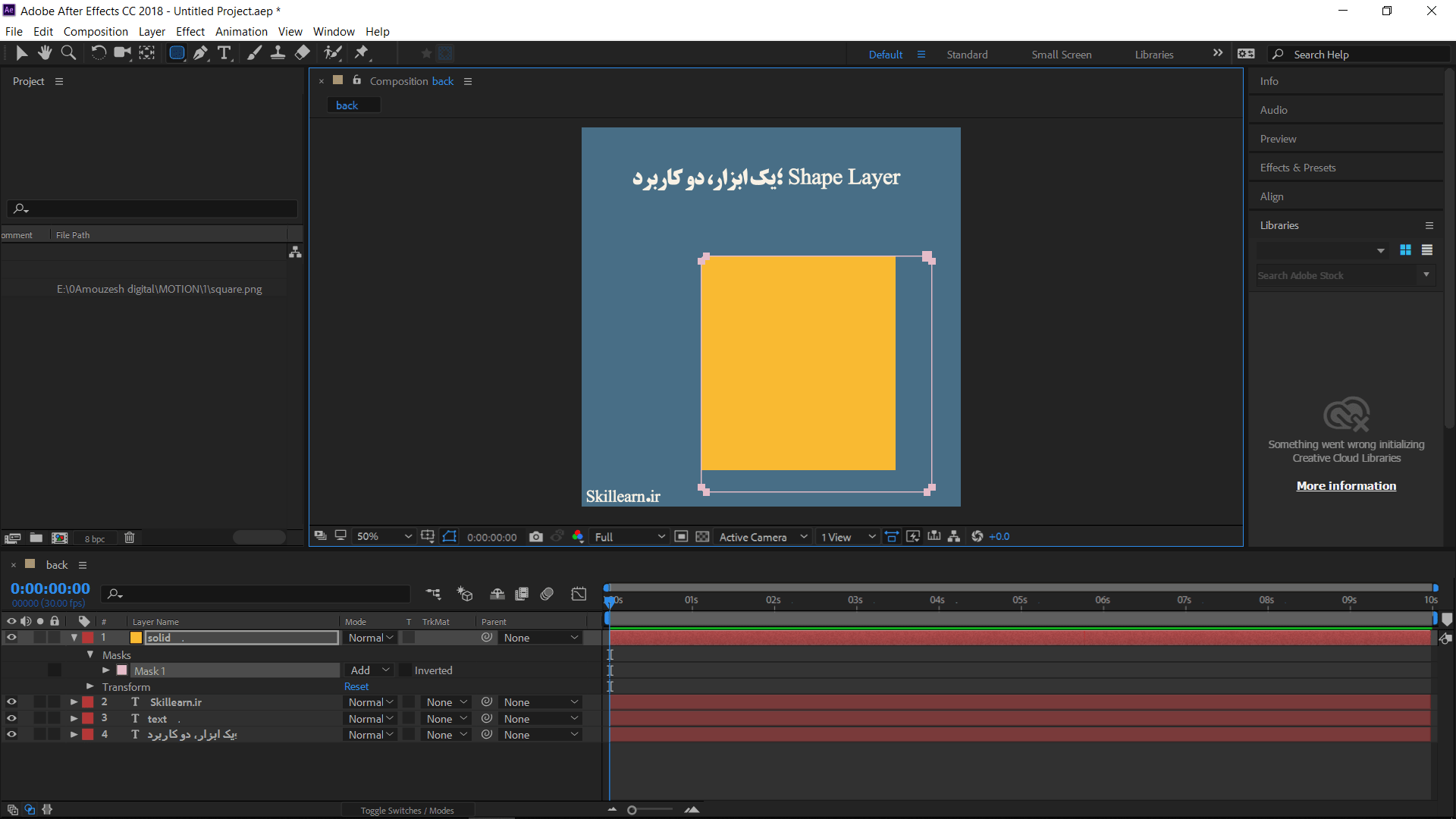 بررسی ایجاد لایه mask با استفاده از shape layer در افتر افکت 2
بررسی ایجاد لایه mask با استفاده از shape layer در افتر افکت 2
حالا اگر در ابتدا لایه شکل را انتخاب نکنیم چه میشود؟ یعنی اگر ابتدا در فضای خالی پنل لایه ها کلیک کنیم تا هیچ لایه ای در حالت انتخاب نباشد و سپس با استفاده از ابزار Shape یک شکل را ایجاد کنیم باز هم یک لایه Mask خواهیم داشت؟
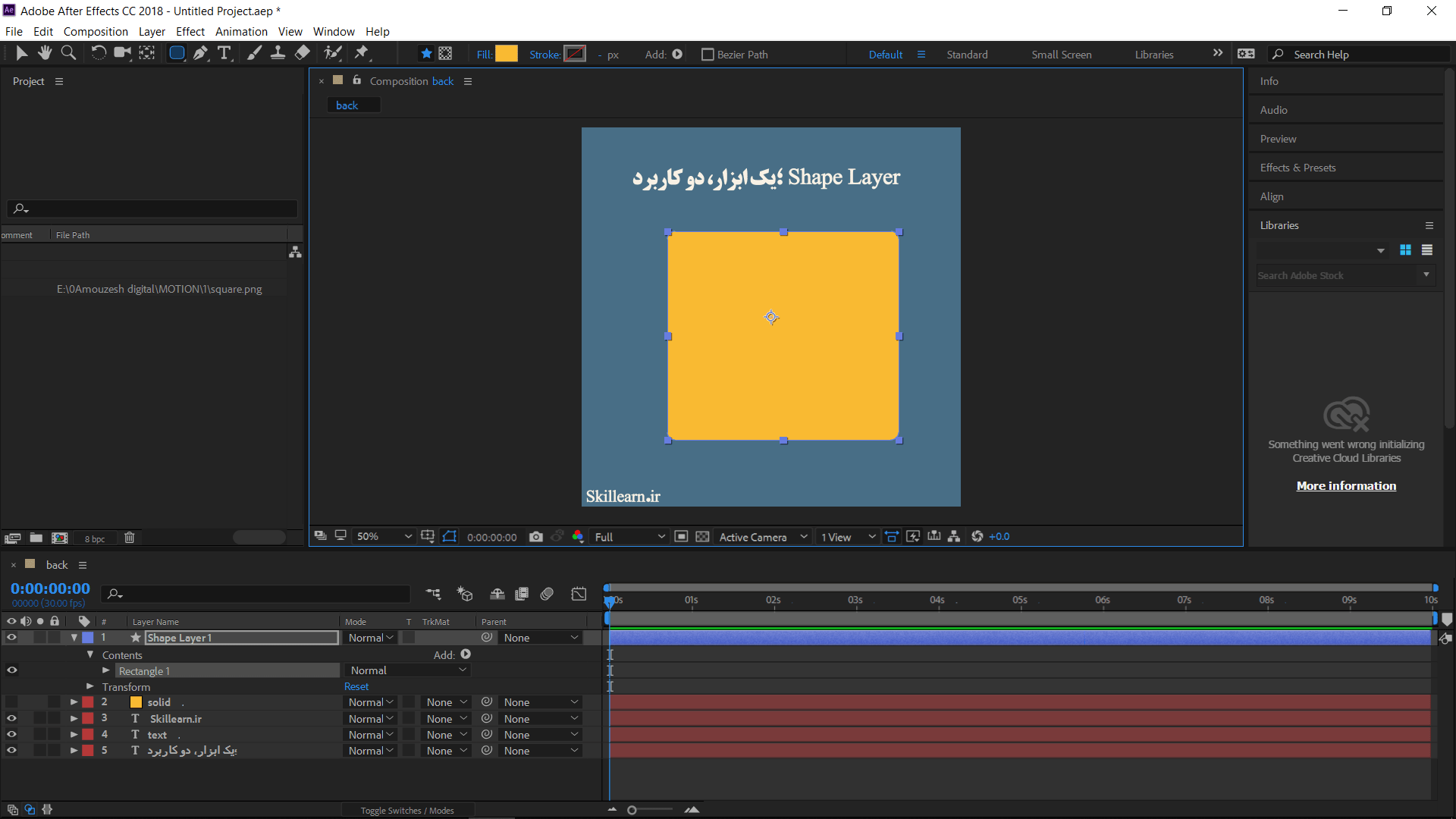 بررسی ایجاد لایه mask با استفاده از shape layer در افتر افکت 3
بررسی ایجاد لایه mask با استفاده از shape layer در افتر افکت 3 پاسخ به این سوال خیر است. در تصویر زیر مشاهده میکنید که با این کار یک Shape layer جدید ایجاد شده است. پس با استفاده از این ابزار میتوان دو نشان زد:
- اگر قبل از استفاده از این ابزار یک لایه را انتخاب کرده باشیم، خروجی این ابزار لایه Mask خواهد بود.
- در غیر این صورت یک لایه شکل ( Shape layer ) جدید ایجاد خواهد شد.
قابلیت اعمال تغییرات در هر لحظه دلخواه
آخرین ویژگی Shape layer ها در افتر افکت که در این مقاله به آن خواهیم پرداخت، قابلیت تغییر لحظه ای ویژگی های این نوع از اشکال است. خب این ویژگی چگونه اعمال میشود؟
برای مثال از بین ابزارهای شکل، Star Tool را انتخاب کرده و با آن یک شکل ستاره ای را ایجاد میکنیم.
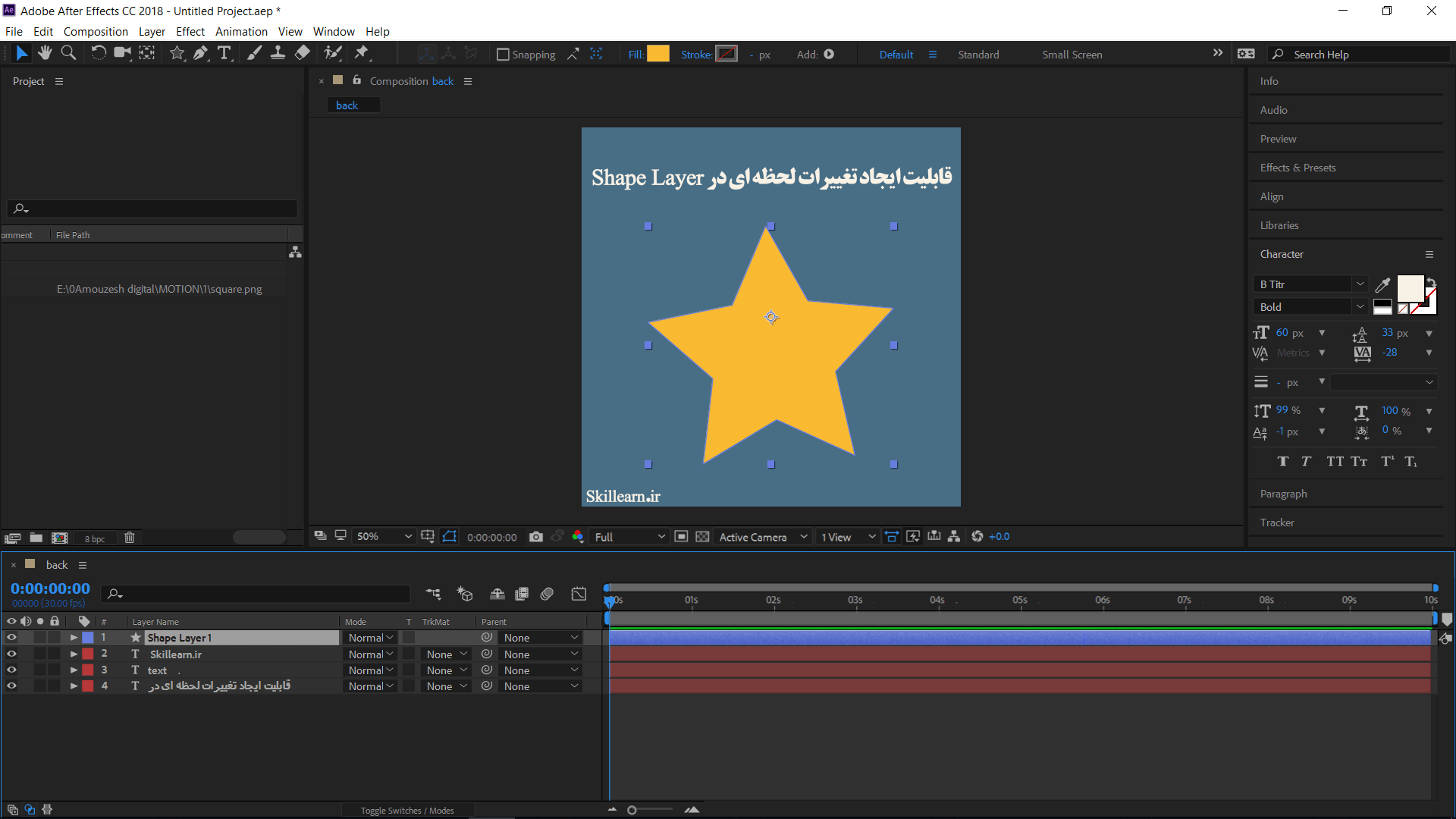 بررسی مزیت قابلیت ایجاد تغییر لحظه ای shape layer در افتر افکت 1
بررسی مزیت قابلیت ایجاد تغییر لحظه ای shape layer در افتر افکت 1
حالا از پنل لایه ها، لایه این شکل را باز کرده، به قسمت Polystar Path میرویم. در این جا میتوانید همه ویژگی های قابل تغییر این شکل را دیده و در صورت لزوم تغییراتی را در آن ها اعمال کنید. مثلا تعداد گوشه ها (Points) را کم و زیاد کرده، یا شعاع درونی و بیرونی (Inner & Outer Radius) ستاره خود را تغییر دهید!
این ویژگی Shape layer ها میتواند قابلیت انعطاف زیادی را در مراحل ایجاد موشن گرافیک شما ایجاد کند!
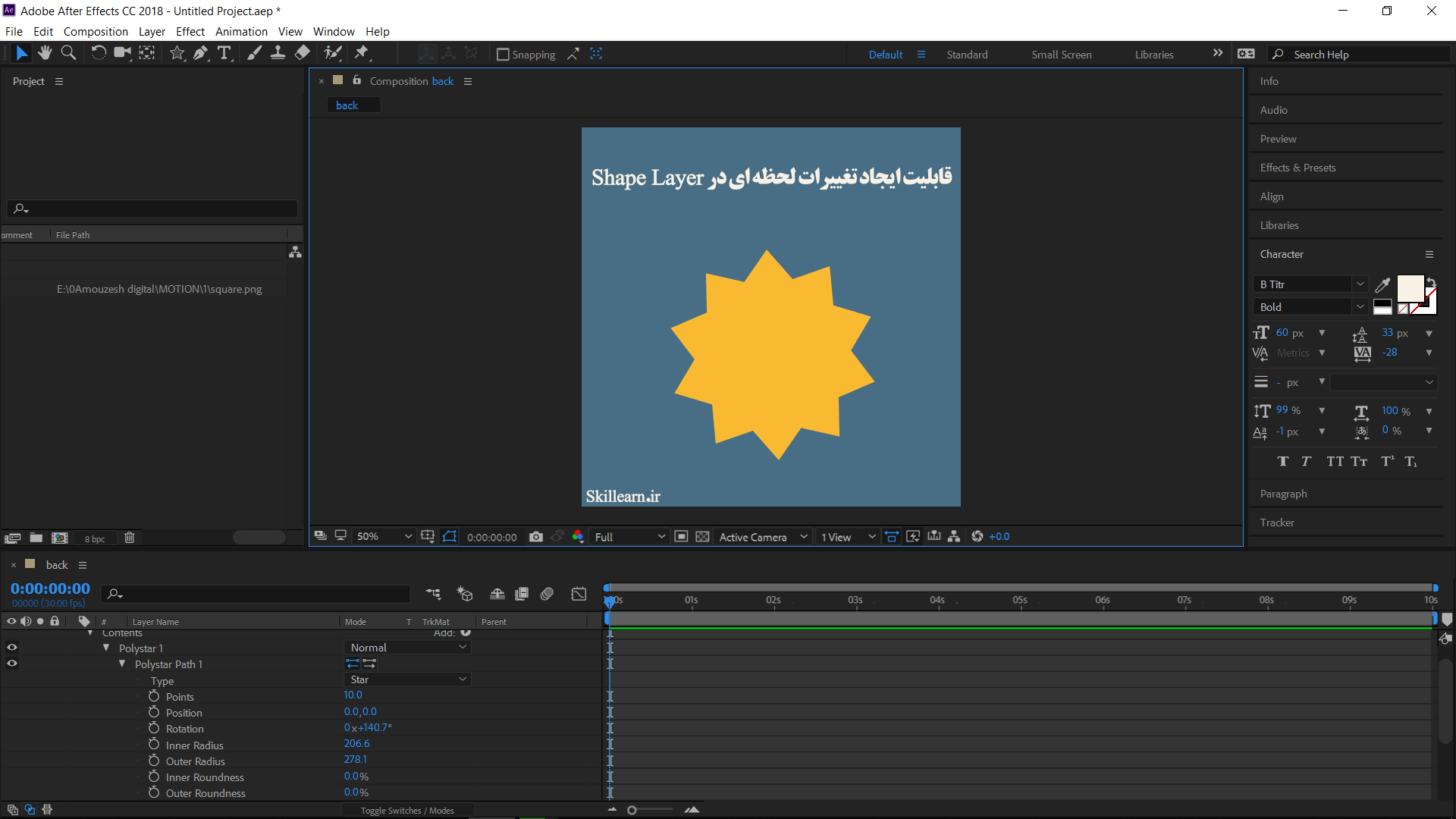 بررسی مزیت قابلیت ایجاد تغییر لحظه ای shape layer در افتر افکت 2
بررسی مزیت قابلیت ایجاد تغییر لحظه ای shape layer در افتر افکت 2
ادامه آموزش موشن گرافیک را در مقاله بعدی دنبال کنید!
صفحه ما را در اینستاگرام دنبال کنید.
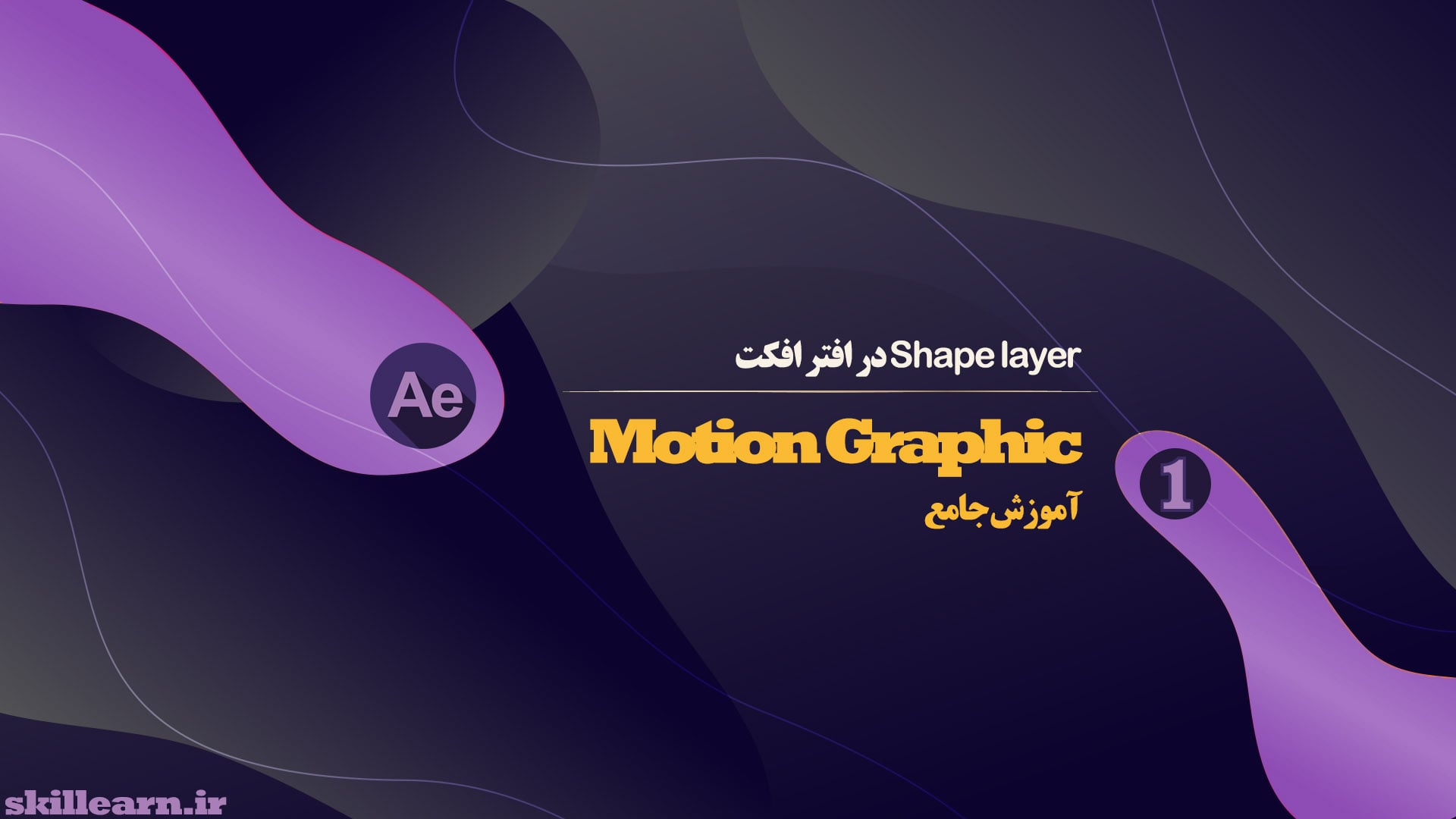








.jpg)



نظرات ارزشمند شما